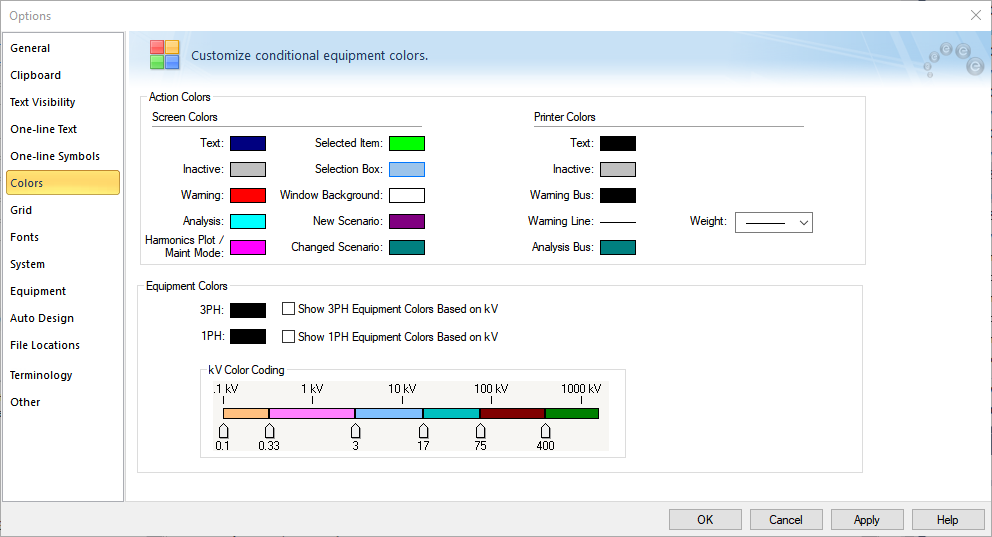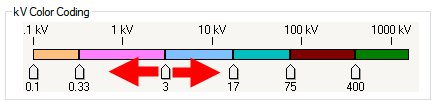Pestaña de Colores
Las opciones personalizables de EasyPower se configuran bajo Herramientas > Opciones.
La pestaña Colores le permite cambiar la apariencia de los elementos de la pantalla y la impresora. Puede seleccionar una paleta de colores según el tipo de fase o el rango de tensión.
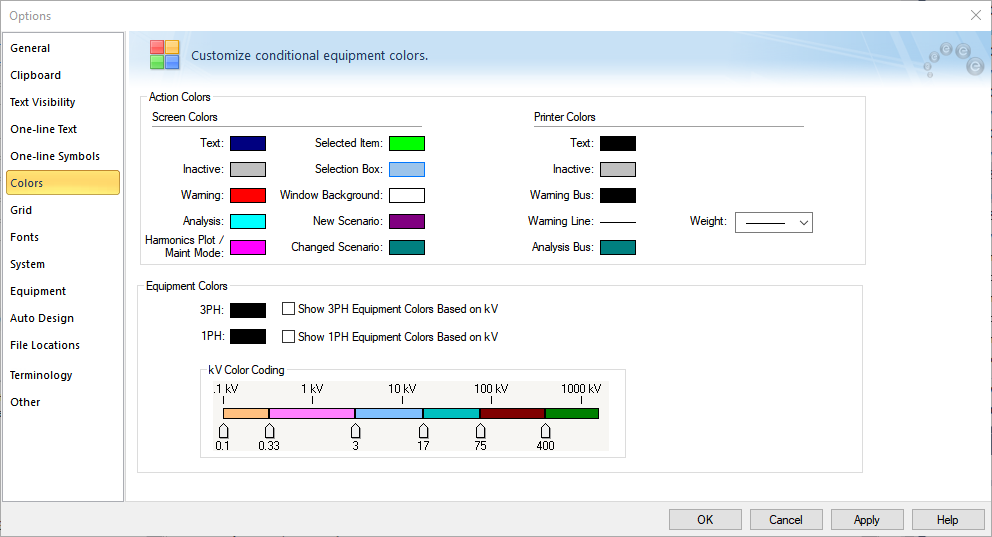
Figura 1: Pestaña de Colores del Cuadro de Diálogo de Opciones
Puede cambiar la mayoría de los colores de forma independiente para la pantalla y la impresora. Esto explica los problemas en los que las impresoras a color no siempre reproducen bien los colores de la pantalla.
Para cambiar el color de cualquier elemento, haga clic en el cuadro que muestra el formato de color actual. En la paleta de colores que aparece, seleccione el color deseado. El cambio se produce de inmediato. Haga clic en Más si desea crear o utilizar colores personalizados.
Haga clic en Aplicar para guardar los cambios de color sin cerrar el cuadro de diálogo, o haga clic en Aceptar cuando tenga los colores que desee.
El programa utiliza los colores seleccionados para las fases como colores predeterminados del equipo. También puede hacer que el programa muestre el color de cada elemento del equipo según su ubicación dentro del rango de kV. Puede hacer esto para equipos trifásicos, monofásicos o ambos equipos trifásicos y monofásicos (seleccionando ambas casillas de verificación).
Nota: Si los elementos individuales del equipo se han formateado para usar un cierto color (usando el botón Color en la pestaña Inicio), entonces ese color se usa en lugar de los colores predeterminados especificados aquí.
Descripciones de Opción
|
Opción
|
Descripción
|
|
Colores de Pantalla
|
|
Texto
|
Esto establece el color del texto del diagrama-unifilar, tal como el texto de la identificación del artículo o los resultados del análisis.
|
|
Inactivo
|
Esto establece el color de un elemento que ha desactivado usando la opción de Desactivar.
|
|
Advertencia
|
Este es el color que indica que algo está insuficiente o errado con un elemento determinado. El significado exacto es específico al contexto. Por ejemplo, en el modo Edita Base de Datos significa que o el elemento no está completamente conectado o los datos del elemento son incompletos. En el modo de análisis Cortocircuito, podría significar que un interruptor-automático está sobrecargado.
|
|
Análisis
|
Este color se utiliza con mayor frecuencia para las barras que están con fallas en un análisis de cortocircuito o de barras con armónicos inyectados durante el análisis de armónicos.
|
|
Gráfico de Armónicos / Modo de Mantenimiento
|
Esto establece el color de los gráficos de armónicos utilizados en Definir Gráfico, o para indicar el equipo donde el modo de mantenimiento está activado.
|
|
Elemento Seleccionado
|
Esto establece el color para cuando haga clic en un elemento para seleccionarlo en el diagrama-unifilar, o arrastre un rectángulo alrededor de un grupo de elementos para seleccionarlos, o utilice la función de Buscar-Seleccionar para encontrar uno o más elementos.
|
|
Cuadro de Selección
|
Esto establece el color del cuadro de selección en la pantalla.
|
|
Fondo de Ventana
|
Esto establece el color del fondo de la pantalla en el diagrama-unifilar.
|
|
Escenario Nuevo
|
Mientras que está en un escenario, cualquier de los nuevos elementos se indican con este color.
|
|
Escenario Cambiado
|
Mientras que está en un escenario, cualquier de los cambios de datos de equipo o su ubicación se indican con este color.
|
|
Colores de la impresora
|
|
Texto
|
Esto establece el color del texto del diagrama-unifilar, tal como el texto de la identificación del artículo o los resultados del análisis.
|
|
Color Inactivo
|
Esto establece el color de un elemento que ha desactivado usando la opción de Desactivar.
|
|
Color de Advertencia
|
Este es el color que indica que algo está insuficiente o errado con un elemento determinado. El significado exacto es específico al contexto. Por ejemplo, en el modo Edita Base de Datos significa que o el elemento no está completamente conectado o los datos del elemento son incompletos. En el modo de análisis Cortocircuito, podría significar que un interruptor-automático está sobrecargado.
|
| Advertencia de Barra |
Las barras que son resaltadas (como para mostrar cuales de las barras tienen fallas o tienen una infracción) se puede dar un color que las hace distinguibles de las barras no resaltadas.
|
| Línea de Advertencia |
Elementos que no son barras que son resaltados (como para mostrar las fallas al final de línea o infracciones de corriente máxima de cortocircuito) se pueden imprimir con mayor negrita para que sean distinguibles de los elementos no-resaltados. Esto es especialmente útil para las impresoras monocromáticas como el HP LaserJet.
|
|
Análisis de Barra
|
Este color se utiliza con mayor frecuencia para las barras que están con fallas en un análisis de cortocircuito o de barras con armónicos inyectados durante el análisis de armónicos.
|
|
Colores de Equipo
|
|
Mostrar Colores de Equipo Basado en el kV
|
Esto establece los colores del equipo basado en la fase del elemento. Puede especificar si desea establecer el color para equipos trifásicos, equipos monofásicos o ambos. Haga clic en el color para abrir la paleta de colores y cambiarlo.
Nota: Para evitar confusión, asegurarse de que el color de equipo no sea el mismo que el color de advertencia o de análisis.
|
|
Codificación de Color kV
|
Esto establece los colores del equipo basado en el rango de tensión. Hay códigos de color para diferentes rangos de tensión y controles deslizantes que representan el límite de tensión de cada código de color. Puede configurar el color para los diferentes rangos de tensión entre 1 kV y 1000 kV.
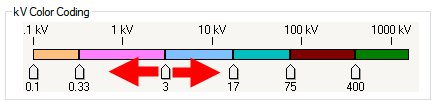
Arrastre cada control deslizante hacia la izquierda y la derecha para establecer el límite de tensión para cada rango. El valor kV aparece debajo de cada control deslizante a medida que ajusta la posición.
Para cambiar el color de cualquier rango de tensión, haga clic en el color en el rango y luego seleccione el color deseado de la paleta de colores.
|
Más Información